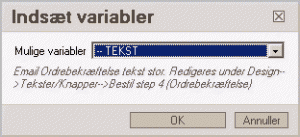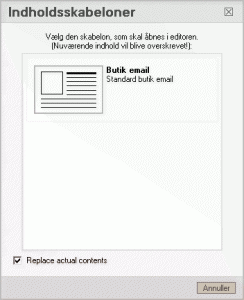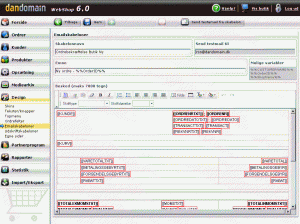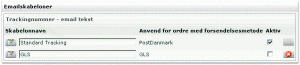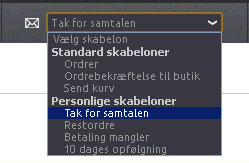Emailskabeloner
- Generelt
- Redigere / Oprette ny skabelon
- Oprettelse af Ordre Varelinje skabelon
- Trackingnummer skabeloner
- Ordre stadie skabeloner
- Mail direkte fra ordre
- Bemærk / Værd at vide
Generelt
Udseende og indhold af mails defineres af emailskabeloner.
Klik på den ønskede skabelon, ved at klikke på teksten i kolonnen Skabelontype.
Antallet af skabelontyper der vises, er afhængig af, hvilke moduler der er tilknyttet shoppen:
Redigere / Oprette ny skabelon
Valg af skabelon:
Efter valg af mailskabelon, vises de skabeloner der findes for netop denne type. Det er muligt at have flere skabeloner oprettet for hver enkelt skabelontype, men kun én kan være aktiv ad gangen.
Herunder er to forskellige skabeloner til kunden vist, hvoraf den øverste er den aktive:
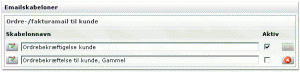
Er der ingen skabeloner oprettet, eller ønsker man at oprette en ny, gøres det ved at trykke på ![]() , hvorefter et navn for skabelonen angives som eksempelvis her:
, hvorefter et navn for skabelonen angives som eksempelvis her:
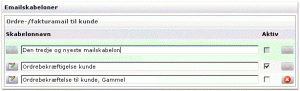
For at afslutte navngivningen af den nye skabelon, trykkes ![]() , hvorefter skabelonen kan redigeres ved tryk på
, hvorefter skabelonen kan redigeres ved tryk på ![]() .
.
Redigering af variabler:
Efter tryk på ![]() fremkommer editoren. Emailskabelonerne kan ændres og redigeres, ved brug af de tilgængelige variabler. Variablerne erstattes ved generering af selve mailen med data hentet fra shoppen og den aktuelle ordre.
fremkommer editoren. Emailskabelonerne kan ændres og redigeres, ved brug af de tilgængelige variabler. Variablerne erstattes ved generering af selve mailen med data hentet fra shoppen og den aktuelle ordre.
Man kan manuelt opbygge skabelonen med variabler som vælges via ikonet ![]() . Man præsenteres for et vindue med en drop-down boks med de forskellige variabler. Ved valg af variabel vises der en evt. hjælpetekst til denne variabel:
. Man præsenteres for et vindue med en drop-down boks med de forskellige variabler. Ved valg af variabel vises der en evt. hjælpetekst til denne variabel:
Ved klik på OK indsættes variablen.
Udover den manuelle fremgangsmåde tilbydes der også en mulighed for at “autooprette” en præ-defineret skabelon ved at klikke på ikonet ![]() , hvorefter et vindue viser valgmulighederne af de forskellige præ-definerede skabeloner:
, hvorefter et vindue viser valgmulighederne af de forskellige præ-definerede skabeloner:
Variablerne, og teksten i skabelonen kan have den skrifttype og farve man måtte ønske. Variablerne kan feks. laves fed ved at markere dem og trykke på ikonet “B” i editoren. Dog skal det bemærkes at “Kurv” variablen ikke kan ændres, da denne er et fast objekt. Der er det i stedet nødvendigt at oprette en skabelon specielt til kurven, som beskrevet herunder.
Bemærk:
Variablen %%SHOPNAME%% henter data fra det der er skrevet under
Opsætning –> Firmainfo –> Shopnavn
Oprettelse af ordre varelinjer skabelon
Det er muligt i stedet for at benytte den fast definerede variabel %%KURV%% i opsætningen af en email skabelon, at lave sin egen kurv skabelon. Denne indsættes så som en “child” skabelon inde i hovedskabelonen. Dette giver større designfrihed, men giver også mulighed for ekstra ting i skabelonen, som feks. visning af produktbilleder mm. for hver enkelt varelinje.
Oprettelse af skabelonen:
Skabelonen oprettes sådan under Design –> Emailskabeloner –> Ordre varelinjer
- Tryk på
 for at oprette en ny skabelon, eller på
for at oprette en ny skabelon, eller på  for at redigere en eksisterende
for at redigere en eksisterende - Vælg om du vil oprette skabelonen automatisk (se punkt 4) eller manuelt (se punkt 5)
- Opsæt skabelonen automatisk ved at trykke på
 (Skabeloner) og derefter i det nye vindue klikke på skabelonen for “Email ordrelinjer”. En prædefineret skabelon indsættes nu i editoren, og denne kan tilrettes efter behov.
(Skabeloner) og derefter i det nye vindue klikke på skabelonen for “Email ordrelinjer”. En prædefineret skabelon indsættes nu i editoren, og denne kan tilrettes efter behov. - Skabelonen kan opsættes/redigeres manuelt ved at indsætte mulige variabler via ikonet
 (Indsæt variabler).
(Indsæt variabler). - Herefter kan normal tilretning foretages via tabeller, egen html kode og editorens muligheder generelt.
Variablerne der kan benyttes til egen designet kurv / varelinje skabelon er følgende:
| Variabel | Beskrivelse / Bemærkninger |
| [[ExpectedDeliverTime]] (*) | Udskriver den forventede leveringstid sat på varen, eller hvis denne ikke findes, fra den globale forventede leveringstid. |
| [[VendorNumber]] (*) | Udskriver leverandørnummer tilknyttet varen |
| [[ProductImage]] (*) | Indsætter produktbillede af varen |
| [[ProductNumber]] | Udskriver produktnummer |
| [[ProductName]] | Udskriver varenavn |
| [[ShortDescription]] | Udskriver produktets korte beskrivelse |
| [[SimpleVariants]] | Udskriver hvilken simpel variant der evt. er valgt på varen |
| [[Amount]] | Udskriver antal af den pågældende vare |
| [[UnitPrice]] | Udskriver stykprisen for den pågældede vare |
| [[TotalPrice]] | Udskriver totalprisen for alle varelinjerne i kurven |
| [[Unit]] | Udskriver enheden for den pågældende vare, som feks. stk. / kolli osv. |
(*) : Disse variabler/muligheder findes alene ved oprettelse af egen kurv skabelon, og kan ikke bruges i den fast definerede variabel %%KURV%%
Tilknytning af varelinje skabelonen til hovedskabelonen:
Tilknytning af den egen oprettede kurv skabelon på hoved email-skabelonen foretages sådan:
- Vælg hoved skabelonen den skal tilknyttes ved at klikke på feks. Design –> Emailskabeloner –> Ordrebekræftelse kunde
- Vælg nu
 for at redigere ud for skabelon navnet der skal have tilknyttet kurv-skabelonen.
for at redigere ud for skabelon navnet der skal have tilknyttet kurv-skabelonen. - Sæt markøren i redigeringsfeltet der hvor kurv-skabelonen ønskes indsat
- Klik på ikonet
 (Indsæt variabler), og vælg navnet på den kurv-skabelon der skal indsættes, og afslut OK:
(Indsæt variabler), og vælg navnet på den kurv-skabelon der skal indsættes, og afslut OK:
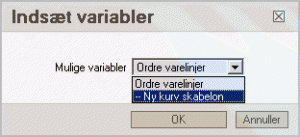
- Variablen til indsættelse af den nye kurv skabelon indsættes nu automatisk i hovedfeltet:
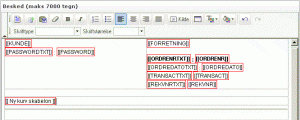
Trackingnummer skabeloner
Der kan oprettes forskellige skabeloner til afsendelse af trackingnummer. Det er nyttigt, hvis man i shoppen benytter forskellige forsendelsesmetoder, som for eksempel Post Danmark og GLS. På en given ordre, eller på ordreoversigten, kan man så afsende disse trackingnummer mails, og den rigtige skabelon vælges ud fra kundens valg af forsendelsesmetode.
Skabelonerne oprettes/redigeres som almindelige skabeloner beskrevet ovenfor under Design –> Emailskabeloner –> Trackingnummer
Ved oprettelsen af en ny tracking skabelon, skal man vælge hvilken forsendelsesmetode skabelonen skal tilknyttes. Dette gøres via feltet Anvend for ordre med forsendelsesmetode på selve redigeringssiden. Via drop-down boksen vælges den forsendelsesmetode skabelonen skal tilknyttes:
Der er ved tryk på ikonet ![]() mulighed for at indsætte yderligere variabler, så som ordrenummer, faktureringsadresse og leveringsadresse.
mulighed for at indsætte yderligere variabler, så som ordrenummer, faktureringsadresse og leveringsadresse.
På oversigten over de forskellige trackingnummer skabeloner, kan man også nemt danne sig et overblik over hvilke forsendelsesmetoder de forskellige skabeloner er tilknyttet. Endvidere kan man se hvilken skabelon der er standard valgt (Aktiv), hvis ikke en skabelon er oprettet for en given forsendelsesmetode:
Ordre stadie skabeloner
Det er muligt at oprette email skabeloner, og tilknytte disse til forskellige ordrestadier. På den måde kan kunden løbende informeres om hvilket stadie en given ordre befinder sig i. Ordre stadie skabelonerne oprettes ved at klikke ind under Design -> Emailskabeloner -> Vælg “Ordre stadie ændret” -> Klik “Opret mailskabelon”.
Navngiv nu skabelonen, og afslut ved at trykke “Gem”. Den nyoprettede skabelon kan nu redigeres ved at klikke på ![]() . Læs evt mere om den generelle oprettelse / redigering af mailskabeloner herover.
. Læs evt mere om den generelle oprettelse / redigering af mailskabeloner herover.
Når skabelonen er oprettet, tilknyttes den det/de relevante ordrestadier som beskrevet HER
Mail direkte fra ordre
Du kan også oprette e-mail skabeloner til standard henvendelser til kunder som ikke direkte er relateret til et ordrestadie skift. Det kunne f.eks. være beskeder om betalinger eller restordrer. Dette gøres under Design -> Emailskabeloner -> Vælg “Mail direkte fra ordre” -> klik “Opret Mailskabelon”.
Navngiv nu skabelonen, og afslut ved at trykke “Gem”. Den nyoprettede skabelon kan nu redigeres ved at klikke på ![]() . Læs evt mere om den generelle oprettelse / redigering af mailskabeloner herover.
. Læs evt mere om den generelle oprettelse / redigering af mailskabeloner herover.
Du kan nu efterfølgende afsende en mail direkte fra en ordre ved at vælge den under personlige skabeloner:
Bemærk
Funktionen Send testmail findes under Design –> Emailskabeloner: ved tryk på knappen: ![]()
Bemærk dog at, denne ikke indeholder det totale momsbeløb, idet disse bliver genereret i shoppen, når kunden køber (%%MOMS%%).
Trackingnummer emailtekst sendes også til kundens mailadresse.
B2B Login / Anmod om B2B login, her sendes e-mailen til den mailadresse kunden angiver ved tilmelding.
Max antal tegn i en email skabelon er 7000 tegn.
Ved brug af indstillingen “Anvend telefonnummer som login” under opsætning – shop indstillinger, har B2B brugere et separat B2B brugernavn, hvor de ellers normalt logger ind med email adresse. For at få dette specielle brugernavn udsendt til B2B kunden via email skabeloner, kan man benytte variablen [[B2BUSERNAME]]